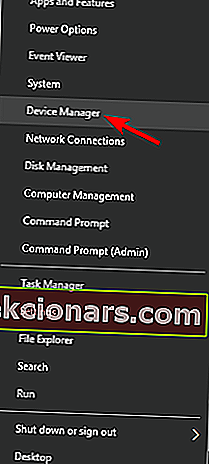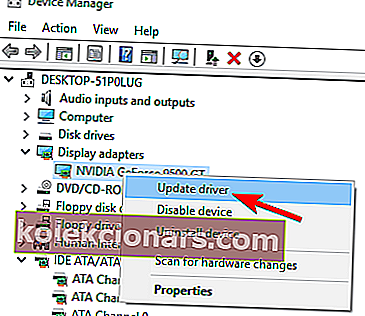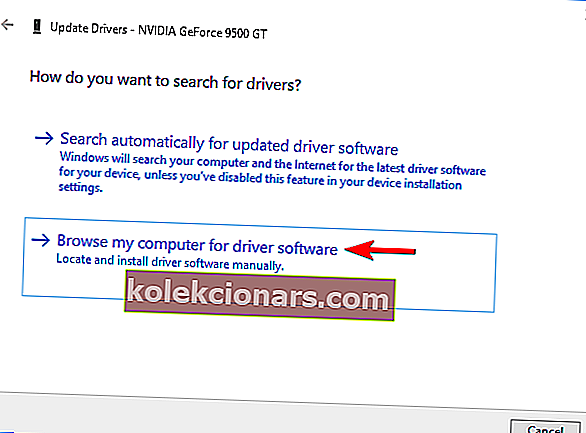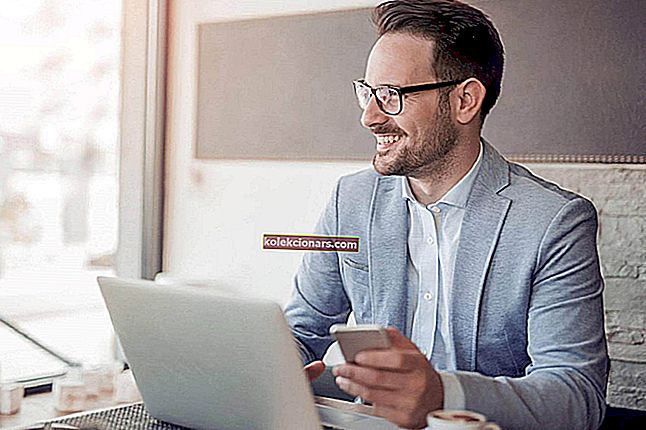- Blå skærmfejl opstår, når dit operativsystem lider et alvorligt slag og er tvunget til at stoppe helt.
- Kmode-undtagelsesfejlen med alle dens mulige variationer har et par rettelser, som vi viser nedenfor.
- Vi har udførligt dækket BSoD-forekomster i BSoD-sektionen, så du vil helt sikkert finde løsninger på dit problem.
- Vær forberedt på enhver uventet systemfejl. Tilføj vores Windows 10-fejlhub som bogmærke, og lær, hvordan du løser dem.
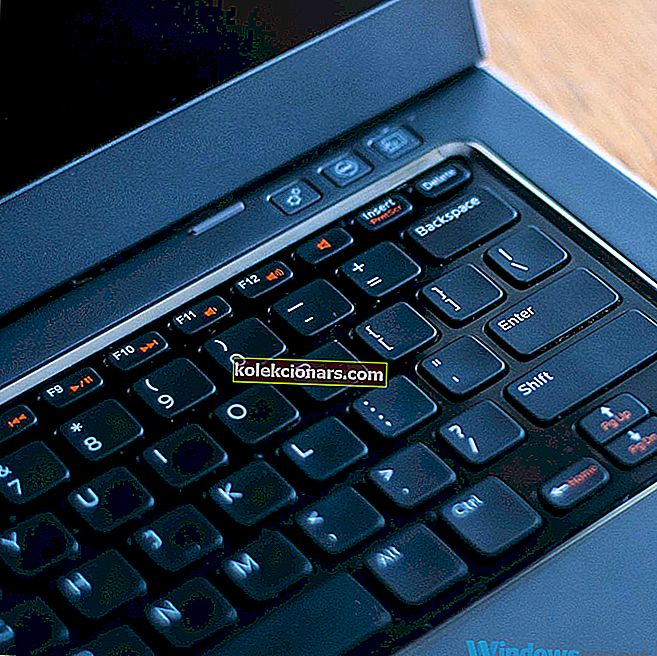
Kmode_exception_not_handled er en Blue Screen of Death-fejl på Windows 10, og det kan skyldes en række ting.
På grund af denne særlige fejl genstarter din enhed gentagne gange, og i nogle tilfælde har du slet ikke adgang til Windows 10.
Derfor er den eneste løsning til at løse dette problem at få adgang til fejlsikret tilstand.
Bemærk: De løsninger, vi fandt, fungerer muligvis også for andre fejl, som brugere rapporterede, såsom:
- Kmode-undtagelse håndteres ikke ntfs.sys / netio.sys / ndis.sys / syntp.sys / wdf01000.sys / etd.sys / tcpip.sys / tppwr32v.sys / usbport.sys / igdkmd64.sys / intelppm.sys / iastora. sys - Sådan påpeger systemet navnet på den fil, der forårsagede fejlen. Du kan bruge disse oplysninger til at finde den problematiske enhed eller applikation.
- Kmode-undtagelse håndteres ikke overclock
- Kmode-undtagelse håndteres ikke RAM
- Kmode_exception_not_handled USB - Denne meddelelse angiver en dårlig driver eller en defekt USB-enhed.
- Kmode-undtagelse håndteres ikke under installationen - Igen kan denne fejl skyldes en beskadiget driver, der ikke er kompatibel med din pc.
- Kmode undtagelse ikke håndteret løkke
De nævnte fejl vises for det meste på pc'er, men de er også replikeret på virtualiseringssoftware som VMware eller VirtualBox.
Hvordan kan jeg rette Kmode-undtagelsen, der ikke håndteres BSOD-fejlen?
1. Opdater dine netværksdrivere
Kmode_exception_not_handled netio.sys fejl er ofte relateret til din netværksadapter, og for at løse dette problem anbefales det at opdatere dine netværksadapterdrivere.
For at gøre det skal du gå i fejlsikret tilstand (som nævnt ovenfor) og besøge din netværksadapterproducentens websted for at opdatere softwaren.
Alternativt kan du også gøre dette fra en anden computer og downloade de nyeste drivere til din netværksadapter og derefter installere dem i fejlsikret tilstand på den defekte enhed.
Kan du ikke finde en driver til din netværksadapter? Gå ikke i panik! Vi har løsningen på dig!
Hvis opdatering af dine drivere ikke virker, eller hvis du ikke har de nødvendige computerfærdigheder til at opdatere / rette driverne manuelt, anbefaler vi kraftigt, at du gør det automatisk ved hjælp af DriverFix .
Dette værktøj vil gøre hele jobbet, hvilket sparer dig tid til at undersøge og nøje vælge opdateringerne.
Som du kan forestille dig, skal du installere værktøjet i fejlsikret tilstand og køre det i dette miljø. DriverFix scanner din enhed og finder de kompatible nye drivere.
Det giver dig en komplet liste over de nødvendige handlinger. Det anbefales, at du ikke kun opdaterer netværksdriveren, men alle de forældede komponenter.

Driverfix
Installer, opdater og reparer dine drivere på ingen tid, og løs BSoD-problemer ved hjælp af dette fantastiske pc-værktøj. Gratis prøveversion Download nu2. Installer de manglende drivere
Kmode_exception_not_handled fejl kan undertiden være forårsaget af manglende eller korrupte drivere. Som forventet anbefales det at installere de manglende drivere for at løse dette problem.
Hvis du ikke kan få adgang til Windows 10, skal du muligvis udføre denne procedure fra fejlsikret tilstand. Hvis den allerede nævnte måde at få adgang til Safe Mode ikke fungerer, skal du bruge følgende:
- Mens din computer starter, skal du trykke på F8 eller Shift + F8 .
- Hvis genvejen fungerer, skal du se en liste over tilgængelige indstillinger.
- Vælg Sikker tilstand med netværk, og vent, indtil din computer starter Sikker tilstand.
Fortsæt derefter med disse trin:
- Tryk på Windows-tast + X, og vælg Enhedshåndtering i menuen.
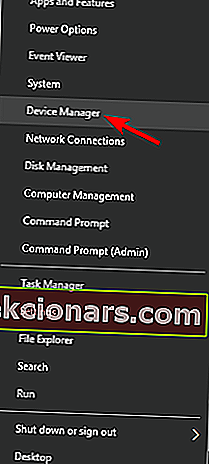
- Find eventuelle ukendte enheder, højreklik på dem, og vælg Opdater driver .
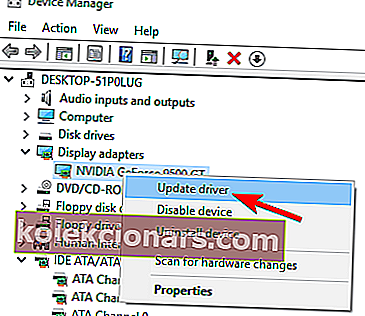
- Vælg Søg automatisk efter opdateret driversoftware .
- Hvis det ikke virker, vil du muligvis prøve indstillingen Gennemse min computer efter driversoftware .
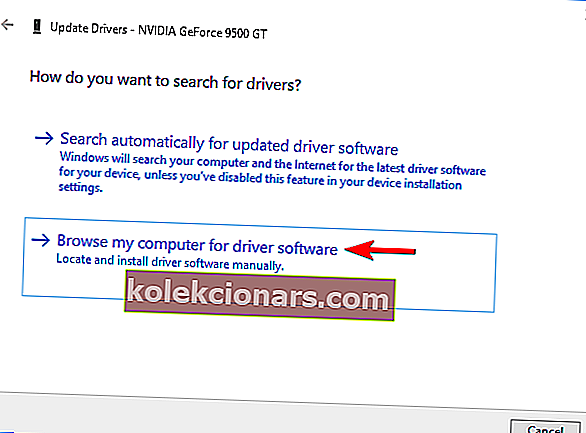
- Når du har installeret alle de manglende drivere, skal du afslutte fejlsikret tilstand og kontrollere, om problemet er løst.
Lær at opdatere drivere som en rigtig tekniker med vores praktiske guide!
3. Afinstaller din antivirussoftware

Nogle gange kan kmode_exception_not_handled- fejlen skyldes din antivirussoftware.
Brugere rapporterede, at McAfee antivirussoftware er ansvarlig for denne fejl, så for at rette den anbefales det at fjerne denne software fra din computer.
Når du har afinstalleret McAfee antivirus, y
På denne note foreslår vi, at du bruger et professionelt afinstallationsværktøj som IObit Uninstaller til at fjerne alle filer og registreringsdatabaseelementer, der er relateret til det defekte antivirusprogram.
Sådan software er den bedste måde at rense din enhed for uønskede genstande og forberede den på nye apps.

IObit Uninstaller
Lad ikke spor af afinstallerede programmer forstyrre andre apps og afinstallere dem med IObit Uninstaller. Download gratis Besøg webstedBemærk, at vi fraråder at lade din enhed være ubeskyttet.
Derfor, efter at have afinstalleret det oprindelige antivirusprogram, skal du installere en anden beskyttelsessoftware på din Windows 10-pc. En mere pålidelig eller et antivirus vil have minimal indvirkning på systemet.
Bitdefender er et sådant program, der tilbyder førsteklasses beskyttelse mod enhver form for online trussel. Selvom det er et kraftfuldt værktøj, kan det, når det bruges i visse aktivitetstilstande, perfekt afbalancere realtidsbeskyttelse og tage op på enhedens ressourcer.

Bitdefender Antivirus Plus
Vælg et kraftfuldt antivirusprogram, der beskytter dit system mod enhver form for onlineangreb uden at forstyrre andre processer. Gratis prøveversion Besøg webstedet4. Omdøb den problematiske fil

Som vi tidligere har nævnt, kan bestemt software forårsage den nævnte BSOD-fejl på Windows 10.
I denne særlige situation inkluderer fejlen også den problematiske fil - bdselfpr.sys .
Brugere rapporterede, at ændring af navnet på den problematiske fil, for eksempel bdselfpr.sys til bdselfpr.s__, har løst problemet for dem.
Husk, at ændring af navnet på disse filer ikke altid er den bedste løsning, fordi det kan føre til endnu mere system ustabilitet.
Hvis du planlægger at ændre navnet på den fil, der får dette problem til at udføre hurtig undersøgelse, og sørg for at du ikke ændrer navnet på nogen vigtig systemfil.
Lav en klog beslutning og installer et værktøj til lettere at omdøbe filer!
FAQ: Lær mere om KMode og driverfejl
- Hvad håndteres en Kmode-undtagelse ikke?
Kmode-undtagelse, der ikke håndteres, er en blå skærmfejl udløst af et systemnedbrud. Hovedårsagen til dette problem er Kernel Mode-programmet, der forårsager en undtagelse, der ikke kunne identificeres.
- Hvad er en defekt driver?
En defekt driver er en, der er blevet ødelagt og dermed er blevet ubrugelig. Når en driver er beskadiget, bliver den tilsvarende enhed, der afhænger af den, også ubrugelig.
- Hvordan kontrollerer jeg mine drivere for fejl på Windows 10?
Der er flere dedikerede værktøjer, der er lette at bruge, der hjælper dig med denne opgave.
Denne artikel fortsætter på den næste side med flere løsninger til løsning af Kmode-undtagelse, der ikke håndteres. Brug for flere guider? Se vores dedikerede afsnit om Windows 10-fejl.